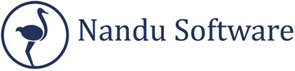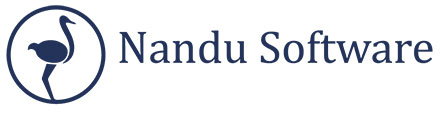Voorkom te veel betalen, stop automatisch verlengen |
|---|
|
Het abonnement dat u bij Nandu Software heeft gekocht wordt door ons niet automatisch verlengd.
Microsoft zal echter proberen om u wel automatisch te laten verlengen via hen, maar dan wel
voor de maximale prijs! Waarschijnlijk bieden zij een maand gratis aan, maar omdat de prijs
erg hoog ligt (€69,00 voor Personal, €99,00 voor Family) bent u nog steeds een stuk duurder uit! Controleer of u automatisch verlengt: Ga naar https://account.microsoft.com/services en bekijk uw abonnement. Staat er 'Abonnement verloopt op', met een datum? Dan heeft u automatisch verlengen niet aanstaan. Staat er 'Terugkerende facturering ingeschakeld' met een prijs en een betaalwijze Dan wordt uw abonnement automatisch verlengd voor de hoge Microsoft-prijs. Uitschakelen Klik op "Beheren" 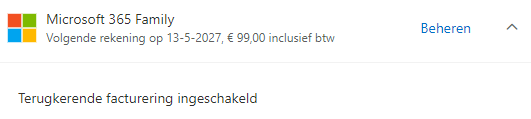 En vervolgens op "Terugkerende facturering uitschakelen"  Onderaan deze pagina klikt u op "Ik wil mijn abonnement niet"  U ziet een bevestiging als het uitschakelen is geslaagd. U kunt dit ook controleren door even uit- en opnieuw in te loggen op https://account.microsoft.com/services. Goedkoop verlengen: Als u goedkoop wilt verlengen bestelt u gewoon een nieuw jaarabonnement bij Nandu Software! Dan betaalt u het minste en zit u nergens aan vast! Ga naar nandusoftware.eu/365 |
Microsoft (Office) 365 Family verlengen
Aandachtspunten:
- Als u alleen uw abonnement wilt verlengen hoeft u NIET de software opnieuw te downloaden en installeren.
- Microsoft 365 Family is een abonnement voor meerdere gebruikers. Één gebruiker is de beheerder. U voert de licentiecode éénmaal in in het Office-account van de beheerder, daarmee is het abonnement verlengd voor álle gebruikers. Alleen de beheerder kan het abonnement voor iedereen verlengen en alleen de beheerder kan nieuwe gebruikers uitnodigen.
- Elke gebruiker heeft een eigen account op https//www.office.com. Vanuit het eigen account kan iedere gebruiker zelf de software downloaden.
- U activeert de licentiecode één keer. Alle volgende acties (bijv. andere gebruikers uitnodigen of de software (opnieuw) downloaden) voert u uit vanuit uw account op office.com.
Inhoud
1. Zoek het juiste account2. Activeer de licentie
3. Andere gebruikers uitnodigen
4. De software downloaden
1. Zoek het juiste account
Om het abonnement aan te laten sluiten op uw lopende abonnement is het belangrijk dat u uw nieuwe licentie activeert op hetzelfde Office-account als het vorige abonnement.
Inloggen
- Ga naar https://account.microsoft.com/services/
- Als u nog niet bent aangemeld, vult u hier uw emailadres en wachtwoord in om in te loggen.
- Als u bent aangemeld ziet u:
a. Helemaal geen abonnement
b. Een abonnement waarbij staat "Gedeeld en beheerd door..."
c. Een abonnement met een datum:
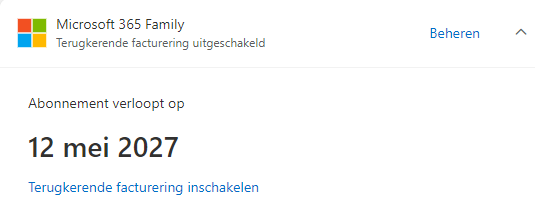
2. Activeer de licentie
U heeft van ons een licentiecode ontvangen. Microsoft noemt dit soms ook 'productcode'. Dat kan verwarrend zijn, in dit geval betekenen deze termen hetzelfde.
- Ga naar https://www.office.com/setup
- Klik op "Aan de slag"
- Voer uw licentiecode in (Microsoft noemt het op deze pagina 'productcode')
- U kunt de code in z'n geheel kopiëren/plakken, daarmee voorkomt u typefouten.
- Let goed op dat u geen spaties voor of achter de code meekopiëert.
- De 'admin code' tussen haakjes is voor onze eigen administratie, deze heeft u niet nodig. - Klik op "Volgende" Microsoft zal nu aanbieden uw abonnement automatisch te verlengen. Dat is erg duur. Wij adviseren daarom te klikken op: "Nee, bedankt."
- In de volgende stap klikt op "Inwisselen"

3. Andere gebruikers uitnodigen
Als u als hoofdgebruiker/beheerder bent ingelogd op https://account.microsoft.com/services/ ziet u daar een knop 'Delen'. Als u hierop klikt kunt u het emailadres van een nieuwe gebruiker invoeren en een uitnodiging versturen.
De nieuwe gebruiker kan de uitnodiging accepteren. De nieuwe gebruiker kan zelf geen andere gebruikers uitnodigen of een lopend abonnement verlengen, dat kan alleen de beheerder. Een gebruiker kan zelf vanuit het gebruikersaccount de software downloaden.
4. De software downloaden
Als u de software al heeft geïnstalleerd en u alleen uw abonnement wilde verlengen, hoeft u NIET de software opnieuw te installeren.
Uiteraard is het mogelijk om de software te installeren op een nieuw apparaat, of op een apparaat waarvan de software is verwijderd, na bijvoorbeeld een crash.
Niet alle programma's zijn op alle apparaten beschikbaar, bekijk hiervoor de systeemeisen.
Windows computers / Mac computers/
- U logt in op https://account.microsoft.com/services/ en klikt op 'Installeren'. Het installatiebestand wordt gedownload.
- Als het niet automatisch begint met installeren zoekt u het gedownloade bestand op en klikt u op 'Uitvoeren'
Android tablets / iPads / Smartphones / iPhones / Chromebooks
Op deze apparaten kunt u de afzonderlijke programma's (Word, Excel etc.) als losse apps downloaden. U downloadt eerst de app, en logt dan in de app in met uw Office account.- Ga naar de App store of google Play
- Download de gewenste app(s)
- log in de app in met uw Office account.